Содержание
Интеграция с 1С
Битрикс и 1С
Зачем синхрониться с cms:
- Публикация перечня товаров в каталоге интернет-магазина
- Выгрузка клиентских заказов для последующей обработки в 1С
- Выгрузка обработанных заказов на сайт
- Интеграция с сайтом в RealTime
Существуют стандартные правила настройки обмена. Но, при наличии нестандартных задач, можно реализовать дополнительные функции при обмене с сайтом.
При этом, настройка обмена 1С: Предприятие и Битрикс: Управление сайтом предусмотрена разработчиками каждой из платформ. В коробочные решения уже включены стандартные механизмы для дальнейшей настройки обмена.
OpenCart и 1С
OpenCart — набор готовых инструментов для работы сайта. каждый пользователь выбирает необходимые блоки и строит систему “под себя”. Ее также можно интегрировать с 1С.
Процесс несколько отличается от интеграции с Битриксом — поскольку нет встроенных механизмов обмена.
Таким образом, настроить синхронизацию 1С с OpenCart можно:
- Дописав необходимый функционал. С помощью этого способа происходит изменение конфигурации 1С, что влечет за собой снятие с поддержки и дополнительные сложности с обновлением конфигурации
- В 1С есть встроенный механизм выгрузки файлов .xml с последующей загрузкой их на сайт. На сайте производится чтение .xml и занесение данных в базу сайта. Это обмен по стандарту Commerce ML
- Обмен между сайтом и 1С происходит с помощью дополнительных модулей и обработок. При этом конфигурация 1С не изменяется
WordPress
Интеграция cms WordPress с 1С происходит посредством специального модуля.
Существуют типовые решения, которые подразумевают:
- Выгрузку номенклатуры с характеристиками, ценами и картинками на сайт
- Выгрузка заказов покупателей с сайта в 1С
Модуль интеграции можно разработать в индивидуальном порядке с проработкой персонализированных функций.
1С и AMO CRM
Настройка обмена между 1С и CRM чаще всего подразумевает объединение модуля работы отдела продаж и бухгалтерии в единую систему.
AmoCRM — облачный сервис, который позволяет автоматизировать процесс работы отдела продаж — осуществлять звонки,отправлять предложения клиентам, выставлять счета.
Интеграция с 1С происходит с помощью настроек AmoCRM. Включается виджет 1С.
После того, как синхронизация проведена, менеджерам нет необходимости проверять денежные поступления от клиентов в 1С. А счета и заказы покупателей, соответственно, отображаются в 1С.
Битрикс 24
Также есть стандартные настройки для интеграции с 1С.
Основные конфигурации, с которыми проводится интеграция:
- Бухгалтерия предприятия
- Управление торговлей
- Управление нашей фирмой
Из Бухгалтерии предприятия в Битрикс 24 переносятся счета. Из Управления торговлей — заказы. УНФ может обмениваться с Битриксом и тем, и другим.
Возможен обмен в режиме он-лайн. В этом случае процесс обмена запускается, когда в одной из систем произойдут изменения.
Обмен также можно запускать в ручном режиме.
Созданы специальные модули для настройки обмена 1С и Битрикс 24, но, как и в любой другой системе, можно прописывать индивидуальные правила обмена.
1С и 1С
Чаще всего настраивают обмен между управленческой программой и программой для ведения учета.
Данный тип синхронизации, как и в предыдущем разделе, позволяет вести работу всех подразделений компании в одной учетной системе.
Наиболее распространенные синхронизации:
- Управление торговлей и Бухгалтерия предприятия
- Управление нашей фирмой и Бухгалтерия предприятия
Основные данные, которыми обмениваются конфигурации:
- Справочники (номенклатура, контрагенты)
- Остатки за определенный период
Так, имея две учетные системы, решающие разные задачи, сотрудники всей компании могут работать в единой системе.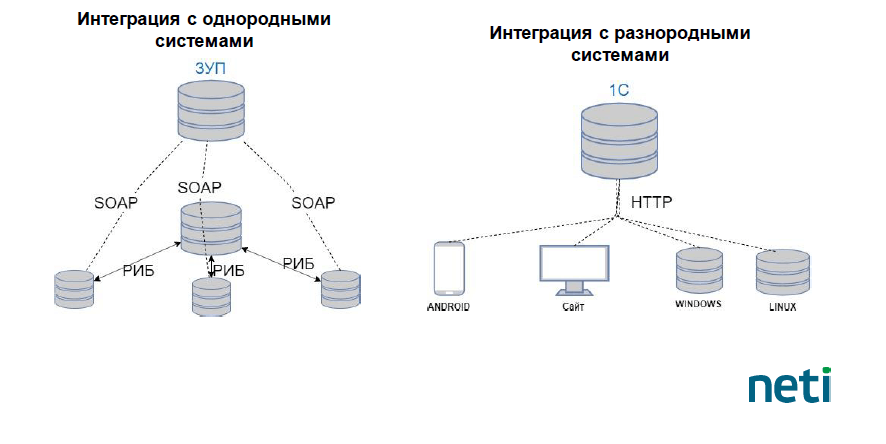
Современный бизнес решает множество задач клиентов и своевременно обрабатывать запросы покупателей. Одна из основных потребностей для оперативной работы бизнеса — налаженная работа внутренней системы. Существует множество инструментов для построения эффективных систем, которые могут решать все более сложные бизнес-задачи.
Каждый собственник компании может выбрать или создать для себя систему, которая сделает работу компании наиболее результативной.
Комментарии для сайта Cackle
Поиск — Интеграция 1С — OpenCart и ocStore — Page 2
mapstr
Постоялец
#11
Krasovskiy написал(а):
Поставил недавно на ocstore 3 их версию с открытым кодом.
Все работает. Но настройка поматала нервы. У техподдержки один ответ — платная доработка. Час 890 грн. От 5 часов. Сам модуль покупал по акции за 250грн.
Нажмите для раскрытия…
Есть бесплатный адаптировный под 3 ку Для просмотра ссылки Войди
или
Зарегистрируйся и этот же человек, может доработать за недорого.
mapstr
Постоялец
#12
Krasovskiy написал(а):
У меня он не заработал
Нажмите для раскрытия.
..
Почему? ошибка какая? какая конфигурация 1с?
innerjoin86
Писатель
#13
Krasovskiy написал(а):
У меня он не заработал
Нажмите для раскрытия…
Самое слабое место у данного модуля — характеристики 1с в опции. Если работать без опций, т.е. обмен товарами (создание, обновление, атрибуты) и заказами, то вполне нормально работает.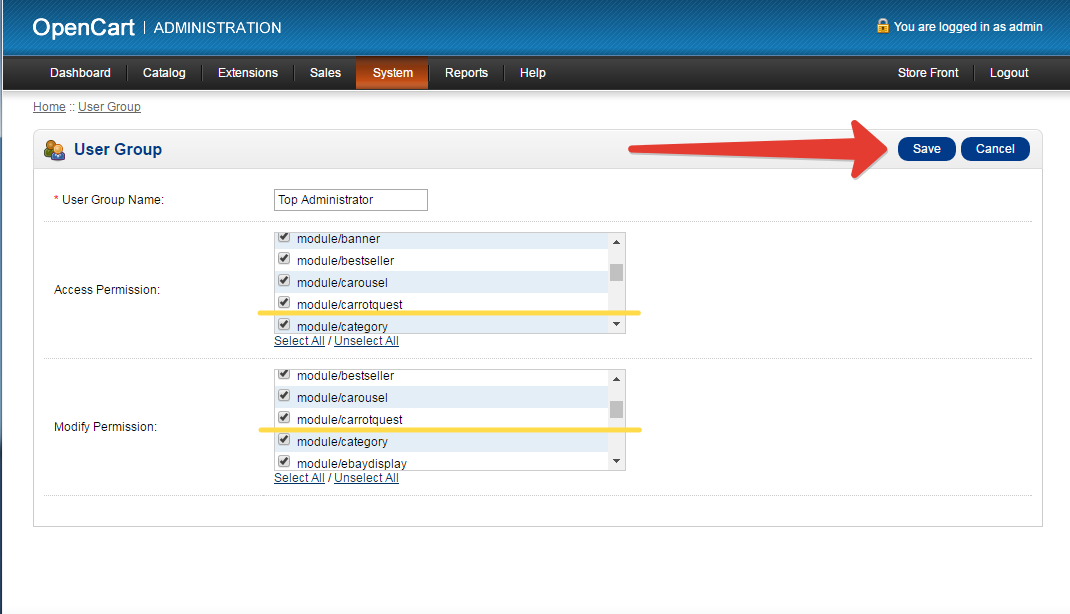
stasionok
Мой дом здесь!
#14
mapstr написал(а):
Есть бесплатный адаптировный под 3 ку Для просмотра ссылки Войди илиЗарегистрируйся и этот же человек, может доработать за недорого.
Нажмите для раскрытия…
Я переделывал родной который под ос2 и уже потом наткнулся на этот. Есть отличия. но уверен что и моя версия не у всех заработает без костылей.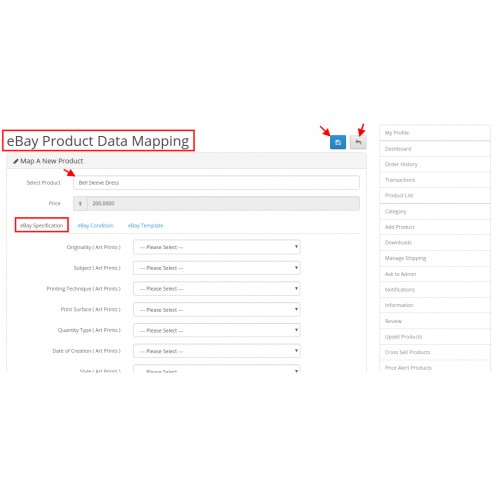
В любом случае попробуйте.
mapstr
Постоялец
#15
Проблема в том что в Розинце 2,3 1с 8,3 , поменялся формат выгрузки, и поэтому там у нас не стыковки были.
innerjoin86
Писатель
#16
Кто-нибудь выгружает характеристиками 1с в опции Opencart? Если да, то какой модуль опций используется?
mapstr
Постоялец
#17
innerjoin86 написал(а):
Кто-нибудь выгружает характеристиками 1с в опции Opencart? Если да, то какой модуль опций используется?
Нажмите для раскрытия.
..
я не пробовал, кстати.
innerjoin86
Писатель
#18
mapstr написал(а):
я не пробовал, кстати.
Нажмите для раскрытия…
Указанный модуль умеет выгружать характеристики 1с в опции Opencart, но получается в итоге немного криво. Скорее всего на стороне Opencart должен быть модуль типа зависимых опций и уже под него подпиливать озвученный модуль.
scorp147
Писатель
#19
Есть конторка 1с-mart.ru, пользуюсь их модулем интеграции. Модуль кривой-косой, техподдержка быдло, модуль пришлось сильно переписать, вложить кучу времени и денег, в общем это по-моему это самое раскрученное решение, и хочу предостеречь от покупки, читайте отзывы.
Интеграция Zoho OpenCart | CRM Connector
Zoho OpenCart Integration — эффективный инструмент, который устанавливает соединение между вашим магазином OpenCart и Zoho.
Этот модуль помогает администратору магазина синхронизировать данные своего магазина, такие как клиенты, продукты или заказы, с Zoho CRM для организованного и эффективного управления данными.
Владелец магазина может вручную синхронизировать данные с Zoho CRM при наличии обновлений.
Кроме того, владельцы магазинов могут удалять или редактировать товары, клиентов вручную в Zoho по мере необходимости.
Кроме того, владельцы магазинов могут также импортировать или экспортировать товары, клиентов или заказы из Zoho в магазин OpenCart.
Ищете опытную компанию
Opencart? Подробнее
Что такое Zoho CRM?
Zoho CRM — это программное обеспечение для управления взаимоотношениями с клиентами и облачное приложение, которое извлекает данные, хранящиеся в облаке.
Он известен своим эффективным управлением и синхронизацией данных клиентов.
Владельцы магазинов могут вручную синхронизировать данные с Zoho CRM, что помогает поддерживать бесперебойный бизнес-процесс и отношения с клиентами.
Примечание: Поскольку Zoho предоставляет пробную версию на ограниченный период времени, некоторые функции могут не работать в демо-версии, пожалуйста, используйте свои учетные данные, чтобы проверить демо-версию этого дополнения.
Проверьте настройку и работу подключаемого модуля ниже –
fr1J23CTsgE
Особенности
Установка
Загрузить файлы
Сначала распакуйте загруженный zip-файл. После этого откройте правильную папку версии Opencart. Согласно версии Opencart, установленной в вашей системе.
Затем загрузите администратора, каталог и систему в корневой каталог Opencart.
Редактировать группы пользователей
После этого перейдите в Система > Пользователи > Группы пользователей . А затем отредактируйте « Администратор ». Нажмите «Выбрать все» для прав доступа и разрешения на изменение и Сохранить это.
Установить
Теперь перейдите к Extensions > Extensions > Modules . Найдите Webkul Zoho Connector из списка. Нажмите кнопку Установить , как показано на снимке экрана ниже.
Конфигурация администратора
После успешной установки модуля администратор должен перейти к Extensions > Extensions > Modules и выбрать Webkul Zoho Connector.
Далее, когда администратор нажимает кнопку Edit , происходит перенаправление на страницу Webkul Zoho Connector , как показано на рисунке ниже.
Администратор также может открыть напрямую, нажав на конфигурацию через webkul zoho Connector Webkul Zoho Connector> Конфигурация , как показано на рисунке ниже.
Сначала администратор должен установить следующую конфигурацию:
Статус: Установить статус как Включено или Отключено.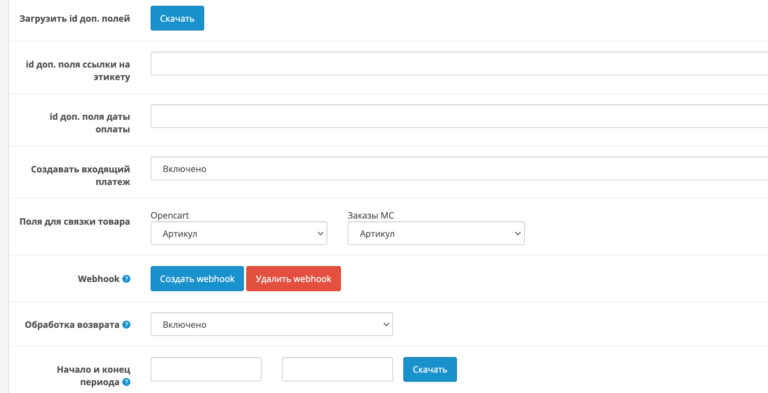
Автосинхронизация учетной записи Zoho – Выберите учетную запись zoho, для которой новые добавленные клиенты, продукты и заказы автоматически синхронизируются в конце zoho.
Администратор может зарегистрироваться в Zoho, щелкнув выделенную опцию на изображении.
После этого администратор должен нажать кнопку «Сохранить». Это приведет к отображению сообщения об успешном завершении, как показано на изображении ниже.
Получение идентификатора клиента и секретного ключа | Интеграция Zoho OpenCart
Шаг 1:
Первоначально пользователю необходимо перейти по ссылке
. Откроется окно «Создать учетную запись Zoho», где пользователю необходимо добавить такие данные, как имя, адрес электронной почты, пароль, страна и т. д.
Затем примите Условия использования и Политику конфиденциальности и перейдите к регистрации.
Шаг 2:
На следующем этапе пользователи получат письмо с подтверждением на почтовый идентификатор, который они добавляют при добавлении деталей.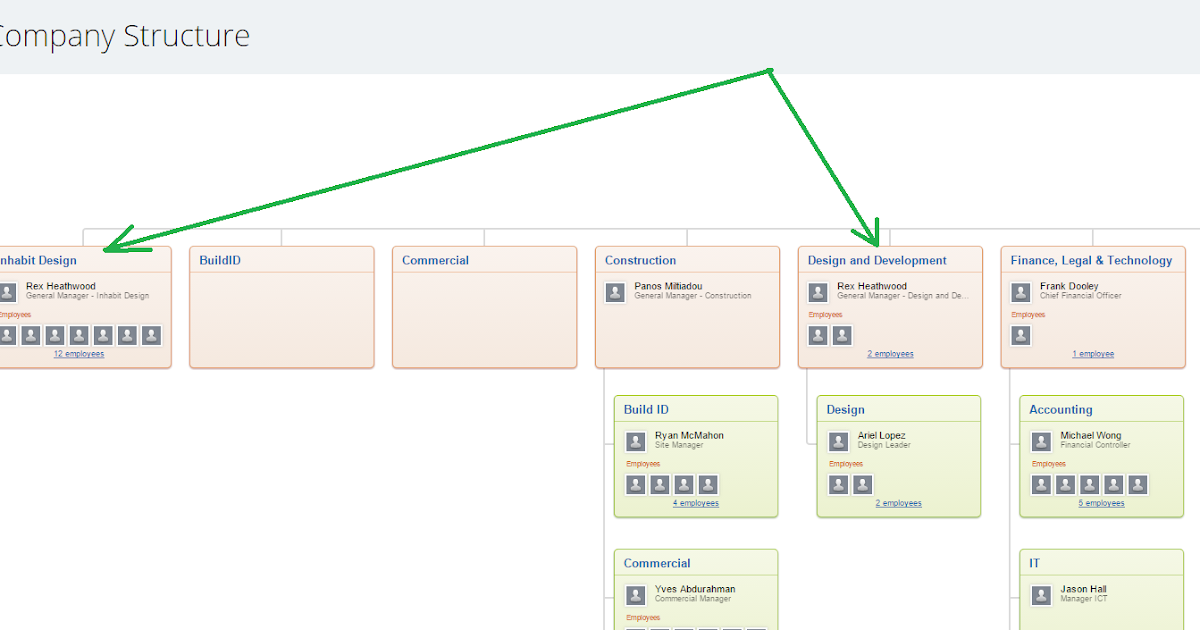
Представление почты, которое получает пользователь, показано на рисунке ниже. Пользователю необходимо нажать на кнопку Confirm Your Account .
Он перенаправляет на страницу подтверждения электронной почты, как показано на рисунке. Пользователю необходимо нажать на кнопку Verify .
Это подтверждает учетную запись, и появляется всплывающее сообщение об успешном завершении, как показано на рисунке.
Шаг 3:
При нажатии кнопки Доступ к учетной записи выполняется перенаправление на страницу Zoho CRM, где пользователю необходимо нажать кнопку «Начать бесплатно».
Шаг 4:
При этом открывается другая страница, как показано на изображении ниже, где пользователю необходимо добавить название компании и номер телефона.
Пользователю необходимо нажать кнопку Начать .
Далее пользователь переходит на домашнюю страницу Zoho CRM, как показано на рисунке ниже.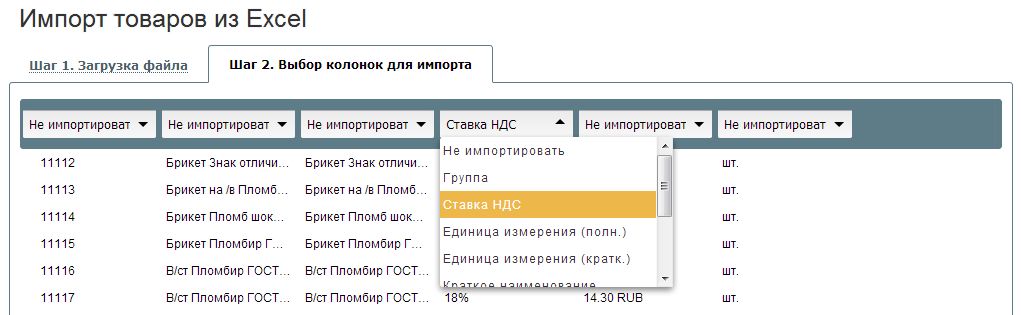
Шаг 5:
Чтобы создать приложение, нажмите на следующую ссылку
Появится изображение, показанное ниже.
Шаг 6:
Пользователю необходимо щелкнуть или выбрать Серверные приложения на изображении выше, после чего откроется Создайте новую страницу клиента , как показано ниже.
Пользователю необходимо добавить такие сведения, как имя клиента, URL-адрес домашней страницы и URI авторизованного перенаправления, и нажать кнопку «Создать».
Примечание- Перенаправить ur l должно быть похоже на baseurl/index.php?route=account/wk_zohoauth
Шаг 7:
Направляет на Клиент, когда пользователь нажимает на кнопку Create Секретный раздел, где пользователь может найти идентификатор клиента и секретный ключ, как показано на изображении ниже.
Полученные идентификатор клиента и секрет клиента потребуются для настройки модуля.
Добавление учетной записи Zoho
После успешного получения учетных данных администратор может создать учетную запись Zoho Webkul Zoho Connector>Учетные записи Zoho>Добавить учетную запись Zoho.
После нажатия на кнопку «Добавить учетную запись» открывается новая страница для заполнения всех полей требований —
Идентификатор клиента — Администратор может вставить идентификатор клиента.
Секретный ключ- Администратор может ввести секретный ключ.
Центр обработки данных- Выберите центр обработки данных вашей учетной записи Zoho, который вы хотите импортировать из определенной страны.
Электронная почта учетной записи Zoho — Администратор может заполнить адрес электронной почты, который используется при создании учетной записи Zoho
После добавления идентификатора клиента, секретного идентификатора, центра обработки данных, электронной почты учетной записи Zoho и нажмите кнопку «Сохранить», а затем отобразите в учетной записи Zoho.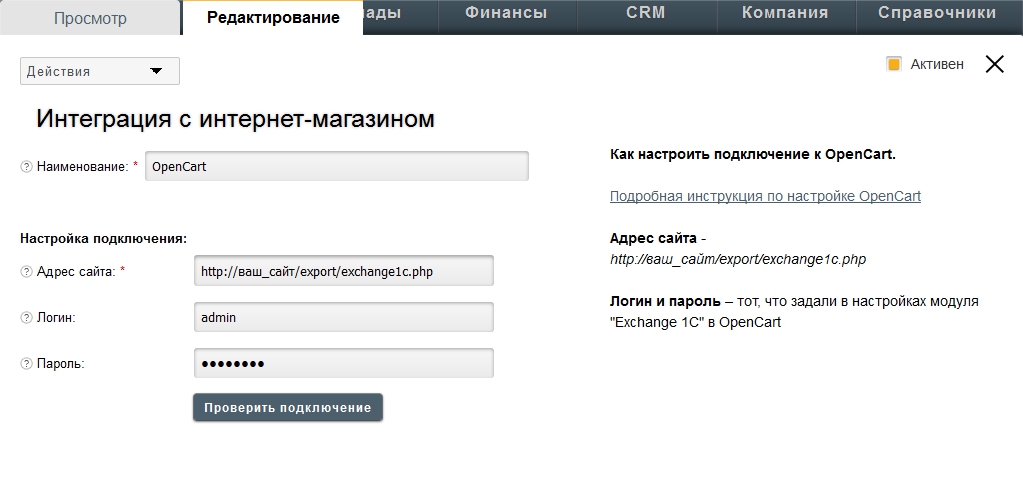 список, как показано на рисунке ниже.
список, как показано на рисунке ниже.
Администратор также может редактировать учетную запись клиента в соответствии с дополнительными требованиями, как показано на рисунке ниже.
Конфигурация учетной записи Zoho
Кроме того, опция ключа со значком ключа станет видимой, как показано на рисунке ниже. Администратору необходимо нажать на него, чтобы получить токен доступа и токен обновления .
Когда администратор щелкает значок ключа, отображается всплывающее окно входа. Администратор должен ввести идентификатор электронной почты, нажав «Далее».
На следующей странице администратор должен ввести пароль и нажать кнопку «Войти».
Это перенаправляет на страницу «Выберите услуги для ocartwebkul», как показано на изображении ниже.
Администратор должен выбрать Webkul в разделе Production и нажать «Отправить».
При этом открывается другая страница, как показано на изображении ниже, где администратору необходимо нажать кнопку «Принять».
Это приведет к перенаправлению на страницу сведений об учетной записи Zoho, на которой отображается сообщение об успешном завершении «Добавлен токен доступа и токен обновления», как показано на рисунке ниже.
Коннектор Webkul Zoho: интеграция Zoho OpenCart
Когда администратор настраивает базовые конфигурации, отображается пункт меню сведений об учетной записи Webkul Zoho.
Администратор должен настроить следующие разделы в учетной записи Webkul Zoho:
- Клиент
- Продукт
- Заказать
Рассмотрим подробно каждый раздел.
Клиент
Администратор может перейти на страницу клиента, т.е. Учетные записи Zoho>Редактировать учетную запись>Клиент
При выборе параметра «Клиент» открывается страница «Синхронизация клиентов Zoho».
В этом разделе администратор может синхронизировать клиентов с Zoho, просто нажав кнопку «Экспортировать клиентов» или «Импортировать клиентов».
Список синхронизированных клиентов будет отображаться под Synchronized Customer , как показано на рисунке ниже.
Продукт
Администратор может перейти на страницу продукта, т.е. Учетные записи Zoho>Редактировать учетную запись>Продукт
В продукте администратор может синхронизировать продукты магазина с Zoho, просто нажав кнопку «Экспорт продукта» или «Импорт продукта».
Список синхронизированных продуктов будет отображаться под Synchronized Product , как показано на рисунке ниже.
Более того, можно обновлять Товары и Клиенты (в отличие от Заказов) с обеих сторон, т.е. Zoho и магазин.
Заказ
Администратор может перейти на страницу заказа, т.е. Учетные записи Zoho>Редактировать учетную запись>Заказ.
При нажатии пункта меню «Заказ» администратор переходит на страницу Zoho Order Synchronization .
Администратор может только экспортировать заказы в Zoho, нажав кнопку Экспорт заказа.
Список синхронизированных заказов будет отображаться под Synchronized Order , как показано на рисунке ниже.
Синхронизация клиентов, продуктов и заказов: интеграция Zoho OpenCart
Давайте посмотрим, как клиенты, продукты и заказы синхронизируются в Zoho CRM.
Можно перейти по ссылке, чтобы перейти к просмотру страниц клиентов, продуктов и заказов Zoho CRM.
Представление синхронизации клиентов
Чтобы проверить представление синхронизации клиентов, администратор может перейти на вкладку Контакты .
Представление синхронизации продуктов
После этого администратору необходимо перейти в раздел «Продукты», чтобы просмотреть представление синхронизации продуктов.
Представление синхронизации заказа
Далее администратор перейдет в раздел Заказ на продажу, чтобы просмотреть представление синхронизации заказа.
Можно отредактировать заказ для просмотра полной информации. Подробная информация будет отображаться на странице «Редактировать заказ на продажу », как показано на рисунке ниже.
Однако администратор может перейти в «Продажи» > «Заказы» на панели администратора и просмотреть сведения о соответствующем заказе, как показано на рисунке.
Это все для Zoho OpenCart Integration . Тем не менее, если у вас возникнут какие-либо проблемы, не стесняйтесь добавить заявку и сообщить нам свое мнение о нашей системе поддержки Webkul.
Gunjita Joshi6 Badges
10 ноября 2022 г.
Версия блога — 2.x.x.x и 3.x.x.x
- Версия 2.х.х.х, 3.х.х.х x.x.x and 3.x.x.x»> Версия 2.x.x.x и 3.x.x.x
Как использовать унифицированный API для интеграции OpenCart
Опубликовано 28 апреля 2022 г. | Обновлено 18 августа 2022 г. | Наталья Ковальчук
Чтобы не отставать от меняющихся требований современных потребителей, предприятия электронной коммерции все чаще полагаются на различные программные решения для оптимизации своих онлайн-операций. Программное обеспечение, подобное вашему, может сыграть решающую роль, помогая интернет-торговцам автоматизировать свою деятельность и лучше удовлетворять потребности своих клиентов.
Интернет-магазины используют торговые платформы, такие как OpenCart, для создания своих интернет-магазинов, и для успеха им необходима информация о них в режиме реального времени. Поставщики программного обеспечения могут помочь таким розничным торговцам с помощью предоставляемых ими функций. Однако это возможно только в том случае, если их программное обеспечение интегрировано со всеми необходимыми платформами электронной коммерции.
В этой статье мы покажем вам, как использовать единый API для OpenCart и других платформ для разработки надежной интеграции с ними.
Основные причины, по которым вам следует подключиться к OpenCart
Как поставщик программного обеспечения для электронной коммерции имеет смысл интегрировать вашу систему с платформами электронной коммерции, такими как OpenCart. Это помогает вашим клиентам интернет-магазинов оптимизировать свои операции и предоставляет множество других преимуществ для вашего собственного бизнеса. Давайте рассмотрим некоторые из них:
- OpenCart поддерживает более 8% магазинов электронной коммерции, что представляет более 400 000 предприятий электронной розничной торговли. Следовательно, когда вы интегрируете свое программное обеспечение с OpenCart через унифицированный API, вы можете увеличить свои шансы на получение лидов или потенциальных клиентов.
- Интеграция с OpenCart может помочь вам расширить свой бизнес по разработке программного обеспечения для электронной коммерции по всему миру.
 Благодаря глобальному присутствию OpenCart вы можете связаться с международными клиентами.
Благодаря глобальному присутствию OpenCart вы можете связаться с международными клиентами. - Установив надежную интеграцию с OpenCart и получив больше информации, вы можете увеличить свой доход, что может привести к увеличению прибыли.
- API с OpenCart может помочь вам улучшить обслуживание ваших клиентов, чем вы уже это делаете. Например, он позволяет вам получать обновленные данные OpenCart о заказах, продуктах, клиентах, деталях доставки и т. д. и позволяет вашему программному обеспечению выполнять свои основные задачи.
Интеграция
Основные аспекты OpenCart API
Перед тем, как изучить процесс интеграции с OpenCart, необходимо узнать об API самой этой платформы электронной коммерции. Это поможет вам понять, как развивать связь между вашим программным обеспечением и OpenCart.
В общем, интерфейс прикладного программирования (API) представляет собой набор определений и протоколов для создания и интеграции различного программного обеспечения и приложений. API позволяют вашему программному обеспечению или приложению взаимодействовать с другими без необходимости знать, как они работают.
API позволяют вашему программному обеспечению или приложению взаимодействовать с другими без необходимости знать, как они работают.
API Opencart позволяет пользователям получать доступ к информации Opencart в формате JSON. Отправляя HTTP-запрос, пользователи могут получать и обновлять данные из магазина Opencart.
Проблемы с интеграцией OpenCart
Если вы не используете унифицированный API от API2Cart для интеграции с OpenCart, вы можете столкнуться с рядом проблем. Стоимость разработки внутренних интеграций может быть высокой, поскольку вы должны выделять ресурсы из своего основного бизнеса только для того, чтобы установить интеграцию электронной коммерции с необходимыми торговыми платформами. Кроме того, есть много других трудностей:
- Расширение возможностей вашей компании для интеграции вашей системы с несколькими платформами требует значительного количества времени. Более того, у клиентов может не хватить терпения ждать месяцами, пока вы интегрируетесь с несколькими платформами.
 У клиентов могут быть свои магазины на нескольких платформах, а это значит, что вам придется интегрироваться со всеми из них.
У клиентов могут быть свои магазины на нескольких платформах, а это значит, что вам придется интегрироваться со всеми из них. - Интеграция может быть дорогостоящей. Одна интеграция может стоить 4000 долларов и более, а поскольку многие компании подключаются к более чем одной платформе, совокупная стоимость интеграции может достигать десятков тысяч долларов.
- Кроме того, эта интеграция сложна. Как и многие другие платформы электронной коммерции, OpenCart API имеет уникальную логическую архитектуру. Если вы планируете интегрировать свое программное обеспечение с несколькими платформами, это особенно сложная задача.
- Кроме того, интеграции необходимо поддерживать и обновлять, поскольку платформы электронной коммерции регулярно меняют свои API для решения проблем безопасности. OpenCart не исключение. Оказывается, модернизация и техническое обслуживание требуют таких же затрат и времени, как и создание новых интеграций.
Использование унифицированного API для интеграции с OpenCart
Чтобы избежать трудностей, связанных с собственной разработкой интеграции, вы можете использовать унифицированный API для интеграции с OpenCart, предоставляемый API2Cart. Используя его, вы можете связать свое приложение или программное обеспечение для электронной коммерции не только с OpenCart, но и с более чем 40 другими торговыми платформами и торговыми площадками одновременно.
Используя его, вы можете связать свое приложение или программное обеспечение для электронной коммерции не только с OpenCart, но и с более чем 40 другими торговыми платформами и торговыми площадками одновременно.
API2Cart имеет более 100 методов API, которые позволяют легко работать со всеми необходимыми данными интернет-магазина. Что касается OpenCart, используя методы API2Cart API, вы сможете получать, добавлять, обновлять и удалять его данные, связанные с заказами, продуктами, информацией о доставке, категориями, ценами и т. д.
Использование унифицированного API API2Cart также снижает потребность в отдельных интеграциях и позволяет производителям без проблем интегрировать свои решения со всеми желаемыми платформами.
Вы можете попробовать все функции API2Cart в течение 30 дней абсолютно бесплатно и посмотреть, как это может помочь вам с интеграцией OpenCart.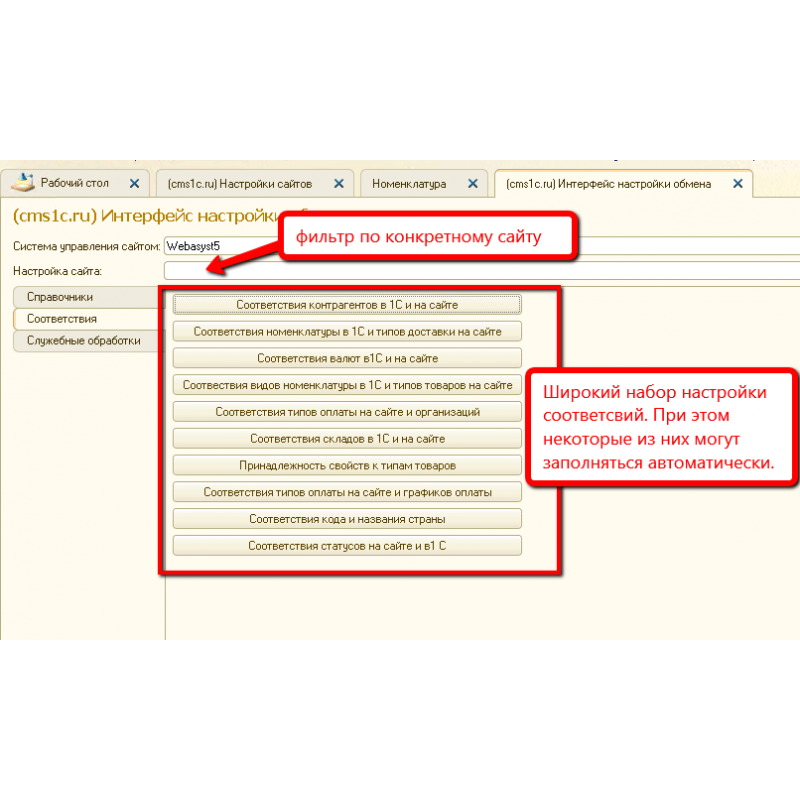

 Все работает. Но настройка поматала нервы. У техподдержки один ответ — платная доработка. Час 890 грн. От 5 часов. Сам модуль покупал по акции за 250грн.
Все работает. Но настройка поматала нервы. У техподдержки один ответ — платная доработка. Час 890 грн. От 5 часов. Сам модуль покупал по акции за 250грн. ..
..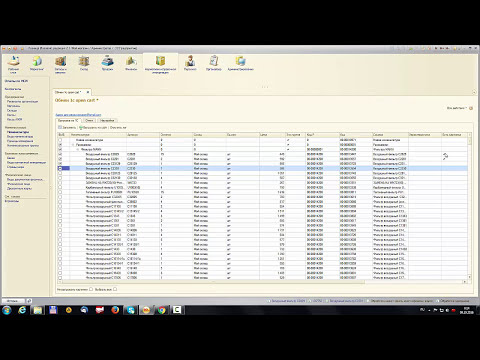 Благодаря глобальному присутствию OpenCart вы можете связаться с международными клиентами.
Благодаря глобальному присутствию OpenCart вы можете связаться с международными клиентами. У клиентов могут быть свои магазины на нескольких платформах, а это значит, что вам придется интегрироваться со всеми из них.
У клиентов могут быть свои магазины на нескольких платформах, а это значит, что вам придется интегрироваться со всеми из них.